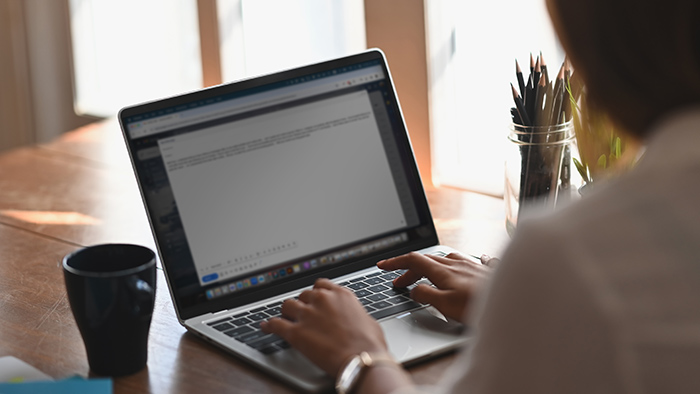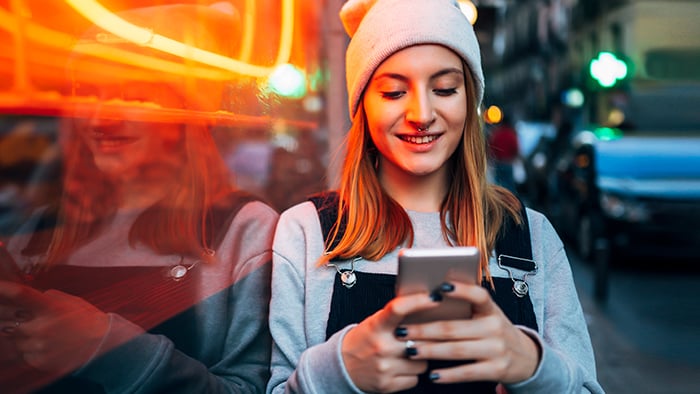Comment savoir si la connexion de votre VPN est sûre
La plupart des VPN sont bien moins sûrs que ce que veulent bien admettre leurs créateurs. Un rapide test de votre VPN vous dira si oui ou non votre VPN masque bien votre adresse IP, s’il fait fuiter des informations sur votre DNS ou s’il divulgue d’autres informations à protéger. Une fois que vous savez si votre VPN fonctionne, vous avez tout ce dont vous avez besoin pour évaluer le VPN que vous utilisez.
Un test de sécurité vous dira si votre VPN vous offre le niveau de protection pour lequel vous payez, et si vous utilisez un VPN gratuit, il n’est sans doute pas très efficace de ce côté-là. Vous pouvez rapidement et facilement tester votre connexion VPN et voir si vous naviguez bien de façon anonyme comme prévu.
Votre VPN fonctionne-t-il ? Démêlons le vrai du faux.
Pourquoi votre VPN ne fonctionne pas et comment le vérifier
Lorsque votre VPN fonctionne normalement, il masque vos informations personnelles des autres utilisateurs en ligne. Mais tous les VPN ne sont pas tous aussi sûrs les uns que les autres, et nombreux sont ceux qui peuvent révéler de façon involontaire des informations pouvant servir à vous identifier ou à repérer votre emplacement géographique. Si vous essayez d’utiliser un VPN pour débloquer des sites web, ces fuites vont vous en empêcher.
Il est particulièrement important de rechercher les fuites si vous installez votre propre VPN, comme vous ne pouvez pas vous appuyer sur le fournisseur VPN pour votre sécurité. Les VPN pour PC ou les VPN pour Mac fiables ne devraient pas présenter de fuites, mais mieux vaut s’en assurer.
Nous allons ici évoquer les trois types les plus courants de fuites VPN et vous montrez comment vérifier votre VPN dans chaque cas. Le meilleur moyen d’éviter les fuites VPN, et de les corriger le cas échéant, est de choisir un VPN sûr et fiable proposé par une société à qui vous pouvez en toute confiance confier vos données.
Fuites d’adresse IP
Tous les appareils connectés à Internet disposent d’une adresse IP, qui permet aux appareils de communiquer entre eux. Ces adresses IP sont liées à des lieux géographiques, donc si quelqu’un connaît votre adresse IP, il sait où vous vous trouvez, et dans quelle ville. Votre adresse IP peut également servir à pister et à surveiller vos activités en ligne.
L’un des principaux objectifs du VPN est de masquer votre adresse IP derrière une autre adresse IP. Ainsi, personne ne peut identifier votre véritable adresse IP lorsque vous êtes connecté.
Comment tester les problèmes de fuite d’adresse IP
Tout VPN digne de ce nom doit masquer votre adresse IP. Il est simple de vérifier si le vôtre vous offre bien ce niveau de protection, ou bien si vous êtes en présence d’une fuite au niveau de votre VPN.
-
Tout d’abord, recherchez votre adresse IP. Assurez-vous que votre VPN est désactivé. Votre VPN peut divulguer votre adresse IP, ou bien vous pouvez rechercher « quelle est mon adresse IP » et trouver différents sites qui vont vous la donner.
/img_01.png?width=877&name=img_01.png)
Si vous faites une recherche « quelle est mon adresse IP » dans Google, vous allez voir votre adresse IP au format IPv6 ou IPv4. Le VPN Avast SecureLine affiche votre adresse IPv4 et de nombreux autres sites web de recherche vous donnent les deux.
/img_02.png?width=1044&name=img_02.png)
Notez votre adresse IP, vous en aurez besoin plus tard au cours de ce test VPN.
-
Activez votre VPN, puis connectez-vous à l’un de ses serveurs. L’adresse IP virtuelle ici correspond à l’adresse IP de votre VPN, qui doit être différente de l’adresse IP que vous avez notée à l’étape 1.
/img_03.png?width=877&name=img_03.png)
-
Recherchez à nouveau « quelle est mon adresse IP » dans Google (ou bien utilisez un site de recherche d’adresse IP) et comparez le résultat avec l’adresse IP virtuelle de votre VPN. Si les deux adresses sont les mêmes, vous savez maintenant que votre VPN masque bien votre adresse IP réelle.
/img_04.png?width=1410&name=img_04.png)
Mais si la vérification de l’adresse IP montre votre adresse IP réelle telle qu’elle apparaissait à l’étape 1, c’est que votre VPN n’a pas réussi le test VPN et fait fuiter votre adresse IP.
Comment résoudre un problème de fuite d’adresse IP
Si le test VPN montrait votre adresse IP réelle, essayez tout d’abord de vous connecter à un autre serveur VPN et refaites ce test. Si le problème persiste, choisissez un autre fournisseur de VPN qui offre un meilleur niveau de sécurité. Le suivi d’adresse IP permet aux entreprises comme Google de collecter et d’utiliser vos données. Bien que le VPN ne vous protège pas de tous les types de pistage web, il permet d’éviter le pistage via l’adresse IP.
Certains VPN ne proposent pas de connexions IPv6. Si l’IPv6 est activée sur votre ordinateur et que vous vous connectez à un site web compatible IPv6, votre VPN peut assurer la sécurité de votre adresse IP IPv4 tout en laissant fuiter le trafic IPv6. Dans ce cas, désactivez IPv6 sur votre appareil ou choisissez un VPN qui protège ce type d’adresse. Tous les VPN qui protègent les adresses IPv6 protègent aussi les adresses IPv4.
Le fait de pouvoir masquer son adresse IP est l’une des principales raisons de l’utilisation d’un VPN, et si votre VPN ne vous offre même pas ce niveau de service, allez tout simplement voir ailleurs.
Le VPN Avast SecureLine utilise un chiffrement de qualité bancaire sur tous ses serveurs ultra-rapides pour masquer votre adresse IP et préserver votre anonymat en ligne, où que vous soyez.
Fuites de DNS
Le DNS (Domain Name System) est un peu un annuaire d’Internet. Tous les sites web disposent d’une adresse IP, mais il n’est pas simple de se souvenir d’une chaîne de nombres pour chaque site que vous consultez. Le DNS met en lien l’adresse IP d’un site web et son URL, par exemple avast.com. Vous pouvez consulter et modifier les paramètres DNS de votre routeur dans le menu d’administration.
Lorsque vous n’utilisez pas de VPN, votre fournisseur d’accès Internet local traite vos demandes DNS et les sites web que vous consultez peuvent voir d’où viennent ces demandes DNS.
Tout bon VPN doit pouvoir traiter les recherches DNS pour vous, mais tous ne le font pas. Dans ce cas, les sites web que vous consultez lorsque vous êtes connecté à votre VPN peuvent quand même savoir d’où provient votre demande DNS. Cela implique aussi que votre fournisseur d’accès sait quels sites web vous consultez, car il traite les recherches DNS à la place de votre VPN.
Comment rechercher les problèmes de fuite de DNS
La recherche de fuite de DNS est similaire à l’opération de test de la protection de l’adresse IP par votre VPN. Voici comment tester les problèmes de fuite de DNS dans votre VPN :
-
Désactivez votre VPN, ouvrez DNSLeakTest, qui va vous montrer votre adresse IP et vous localiser.
/img_05.png?width=991&name=img_05.png)
-
Maintenant, activez votre VPN et rechargez la page. L’adresse IP de votre VPN devrait s’afficher ici au lieu de votre IP réelle.
/img_06.png?width=1207&name=img_06.png)
-
Si les deux adresses IP sont les mêmes, alors le VPN protège bien votre adresse IP. Essayez de cliquer sur Standard Test ou Extended Test sous les informations données par DNSLeakTest pour obtenir des résultats plus détaillés.
/img_07.png?width=864&name=img_07.png)
Vous voyez ici les résultats du test étendu sur le serveur basé aux États-Unis que nous utilisons via le VPN Avast SecureLine. Si ces tests indiquent les adresses DNS qui appartiennent à votre fournisseur d’accès Internet, c’est que votre VPN fait fuiter vos informations de DNS.
Comment résoudre un problème de fuite de DNS
Si les résultats de votre test indiquent une fuite de DNS, essayez de contacter le service client de votre VPN. Il sera peut-être en mesure de résoudre ce problème.
Sinon, changez de VPN et choisissez-en un dont les serveurs DNS sont chiffrés, par exemple le VPN Avast SecureLine. Ceci vous assurera que le VPN ne révélera pas vos informations de DNS, qui peuvent servir à retrouver votre adresse IP.
Fuites WebRTC (et qu’est-ce qu’une fuite WebRTC ?)
Le WebRTC (Web Real-Time Communication) est une solution open source gratuite qui permet aux sites web et aux applications d’héberger des communications audio et vidéo en temps réel, de proposer un streaming en direct et de partager des fichiers sans utiliser de logiciels supplémentaires comme les extensions ou les plug-ins.
Les fuites WebRTC se produisent lorsque votre navigateur révèle votre adresse IP réelle quand vous effectuez des demandes WebRTC alors que vous êtes connecté à un VPN. Un bon VPN doit empêcher les fuites WebRTC, mais ce n’est pas le cas de tous les VPN.
Voyons ce qui se passe avec le VPN Avast SecureLine.
Comment rechercher les fuites WebRTC
-
Une fois votre VPN désactivé, consultez un site web capable de tester la protection WebRTC qu’offre votre VPN. Ici, nous allons utiliser BrowserLeaks. Vous devriez voir votre adresse IP réelle sous Public IP Address.
/img_08.png?width=1028&name=img_08.png)
-
Connectez-vous à votre VPN et actualisez la page. Si votre navigateur vous protège des fuites WebRTC, vous allez voir l’adresse IP fournie par votre VPN ici.
/img_09.png?width=1156&name=img_09.png)
Dans la capture d’écran ci-dessus, l’adresse IP donnée par le test WebRTC correspond à celle de notre connexion VPN. Si vous obtenez un résultat similaire, c’est que votre VPN masque bien votre adresse IP.
Si vous voyez encore votre véritable adresse IP après le test du VPN, c’est que votre VPN fait fuiter votre adresse IP lorsque le navigateur web envoie des requêtes WebRTC.
Comment résoudre un problème de fuite WebRTC
Si votre navigateur fait fuiter votre adresse IP via WebRTC, vous avez plusieurs possibilités. La plus simple, la plus sûre et la plus efficace est de choisir un VPN qui vous protège des fuites WebRTC. Comme nous l’avons vu dans les tests qui précèdent, le VPN Avast SecureLine masque votre adresse IP et force votre navigateur à utiliser l’une de nos adresses IP pour le WebRTC.
Et afin d’assurer la protection complète contre les fuites, nos techniciens spécialisés dans la sécurité et la confidentialité ont créé une extension de navigateur VPN simple, qui se lance depuis l’application VPN Avast SecureLine. Une fois l’extension VPN Avast SecureLine activée, vous bénéficiez d’une protection complète contre les fuites WebRTC.
Vous devez pouvoir compter sur votre VPN pour protéger vos données personnelles en toutes circonstances : lorsque vous utilisez le WebRTC pour appeler un collègue en vidéo, faire vos opérations bancaires en ligne, envoyer un fichier, naviguer sur un Wi-Fi public gratuit ou essayer de débloquer un site web. C’est ce que fait le VPN Avast SecureLine, avec un chiffrement de qualité bancaire et des serveurs ultrarapides répartis un peu partout dans le monde.
Sans VPN fiable, vous allez devoir désactiver le WebRTC dans votre navigateur. Ceci permet effectivement de mettre fin aux fuites WebRTC, mais vous empêche également d’utiliser toutes les fonctions associées au WebRTC.
Test de la rapidité de votre VPN
Les fuites d’adresses IP ne sont pas le seul problème quand il s’agit de tester un VPN. Peu importe son niveau de sécurité, vous n’allez pas utiliser votre VPN s’il ralentit votre connexion Internet.
Différents facteurs peuvent affecter la rapidité du VPN, mais tous ne sont pas dus au VPN lui-même.
-
Votre connexion Internet : votre VPN ne peut pas être plus rapide que votre connexion Internet. Au mieux, il sera aussi rapide que cette connexion.
-
La distance physique entre le serveur VPN et vous : plus vous êtes proche de votre serveur VPN et plus votre connexion est normalement rapide et fiable. Mais ce n’est pas toujours le cas, la rapidité du VPN peut aussi dépendre des facteurs qui suivent.
-
Le nombre de personnes qui utilisent le même serveur : si le serveur le plus proche de vous doit gérer de nombreuses connexions en même temps, vous aurez peut-être une connexion plus rapide via un serveur plus éloigné.
-
La puissance de calcul votre ordinateur : votre ordinateur chiffre et déchiffre les données qui transitent via votre VPN. Si votre ordinateur n’est pas très performant, il aura du mal à proposer une connexion VPN très rapide.
-
Limites locales de bande passante : si vous vivez dans une zone où la bande passante est limitée ou restreinte, la rapidité de votre connexion Internet peut en pâtir. Vous aurez le même problème si vous partagez une connexion Internet avec d’autres personnes.
Un rapide test de la vitesse de votre VPN va vous montrer son niveau de performances. Si vous faites une recherche Google sur « test de rapidité Internet », vous en trouverez un tout en haut des résultats de la recherche. Cliquez sur Run Speed Test pour commencer.
/img_10.png?width=891&name=img_10.png)
Comment résoudre les problèmes de VPN
Votre VPN est trop lent ? Voici quelques méthodes pour essayer d’accélérer votre connexion VPN. Mais gardez en tête que votre VPN ne peut pas être plus rapide que votre fournisseur d’accès à Internet.
-
Déconnectez-vous, puis reconnectez-vous. On ne sait jamais, une simple réinitialisation peut faire toute la différence.
-
Changez de serveur. Testez différents serveurs pour voir si vous pouvez gagner en rapidité. Certains VPN peuvent se connecter automatiquement au serveur le plus rapide auquel ils ont accès.
-
Essayez une connexion filaire. Le Wi-Fi est en général moins rapide que l’Ethernet. Vous gagnerez en rapidité si vous connectez votre ordinateur au routeur via un câble Ethernet.
-
Fermez les autres applications. Plus il y a d’applications qui téléchargent des données via votre connexion Internet, plus votre ordinateur vous paraîtra lent.
-
Faites une recherche de malwares. Les programmes malveillants peuvent consommer des ressources sur votre PC et le ralentir. Essayez un outil de suppression des virus pour accélérer votre machine.
Que faire si votre VPN ne fonctionne pas
Votre VPN a échoué à l’un des tests qui précèdent ? Si c’est le cas, contactez le support client de votre VPN. Si vous utilisez un VPN dans lequel vous avez confiance, il doit être en mesure de résoudre le problème.
Sinon, choisissez un VPN sûr et fiable qui ne laisse pas fuiter votre adresse IP ni aucune autre information personnelle. Le VPN Avast SecureLine masque votre adresse IP et protège votre trafic Internet des fuites DNS et autres menaces sur la confidentialité afin d’assurer votre anonymat lorsque vous êtes connecté.
Préservez votre confidentialité avec notre VPN de confiance
Il n’y a aucune raison d’utiliser un VPN qui ne peut pas dissimuler votre adresse IP. Pour bénéficier d’un véritable anonymat lorsque vous êtes connecté, choisissez un VPN déjà adopté par plus de 435 millions d’utilisateurs dans le monde et créé par des experts en cybersécurité.
Le VPN Avast SecureLine utilise de puissants protocoles de chiffrement pour assurer la sécurité de votre connexion Internet et éviter les fuites, vous protégeant ainsi de toute tentative d’accès à vos données personnelles. Découvrez la protection parfaite de la confidentialité en ligne dès aujourd’hui avec 60 jours d’essai gratuit.
/Academy-How-to-check-if-your-VPN-is-working-Hero.jpg?width=1200&name=Academy-How-to-check-if-your-VPN-is-working-Hero.jpg)
/img_01.png?width=877&name=img_01.png)
/img_02.png?width=1044&name=img_02.png)
/img_03.png?width=877&name=img_03.png)
/img_04.png?width=1410&name=img_04.png)
/img_05.png?width=991&name=img_05.png)
/img_06.png?width=1207&name=img_06.png)
/img_07.png?width=864&name=img_07.png)
/img_08.png?width=1028&name=img_08.png)
/img_09.png?width=1156&name=img_09.png)
/img_10.png?width=891&name=img_10.png)